爆款发货流程
出库-订单-阶段为未完成状态的订单是要待处理
出库-订单池-点击爆款订单加号,选择爆款商品-点击分类创建波次(就是生成拣货任务)
点击生成后-直接点击关闭即可
之后使用PDA拣货-登陆点击拣货
点击扫描到LPN-扫描拣货车号码即可(拣货车号码无固定要求任何字母都行)-之后点击开始
根据提示去对应的库存-扫描库位号码
根据提示扫描对应的SKU和对应数量-并把对应数量的货物放入拣货车
如果数量很多,点击数量可以先修改然后点击确定即可
然后扫描打包台的编号(此编号为系统提前设置的无法随意填写)-点击确定即可
自此拣货任务完成,把捡到的货物放在打包台,进行电脑操作打印面单
数据管理-库位-库位类型选择:包装台-可以筛选出打包台的编号-也可新增
电脑操作打印面单
出库-包装-选择包装台-点击确定
然后再扫描拣货车号(A)-之后扫描拣货车里面的SKU-扫描验货完成会自动打印出面单
扫描后会提示:是否需要批量验货?--点击确定即可
接着扫描SKU-扫描完成第一个订单的SKU后就会跳转“打包分组”进行批量验货模式
自动调整后选择要打包的订单数量--点击打包且打印就会自动打印剩下的订单
- 打印的面单和对应包裹交给打包员打包即可
- 打包完成后进行最后一步发运:发运有2种方式
第一种:电脑端-出库-称重发运-选择发运门-点击新增
发运页面点击设置:设置为自动发货
设置完成后就可以扫描面单号(快递单号)进行发货出库

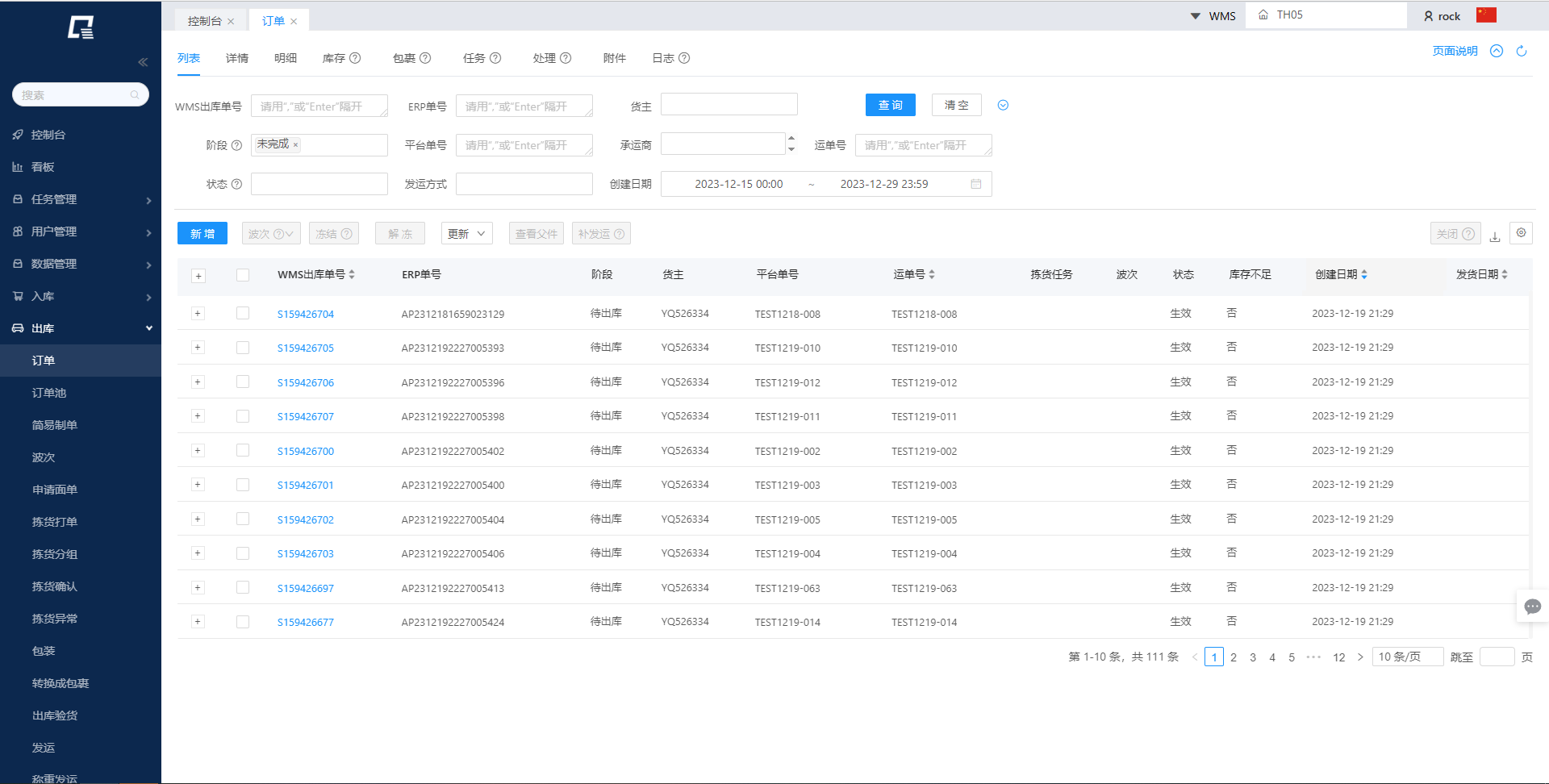
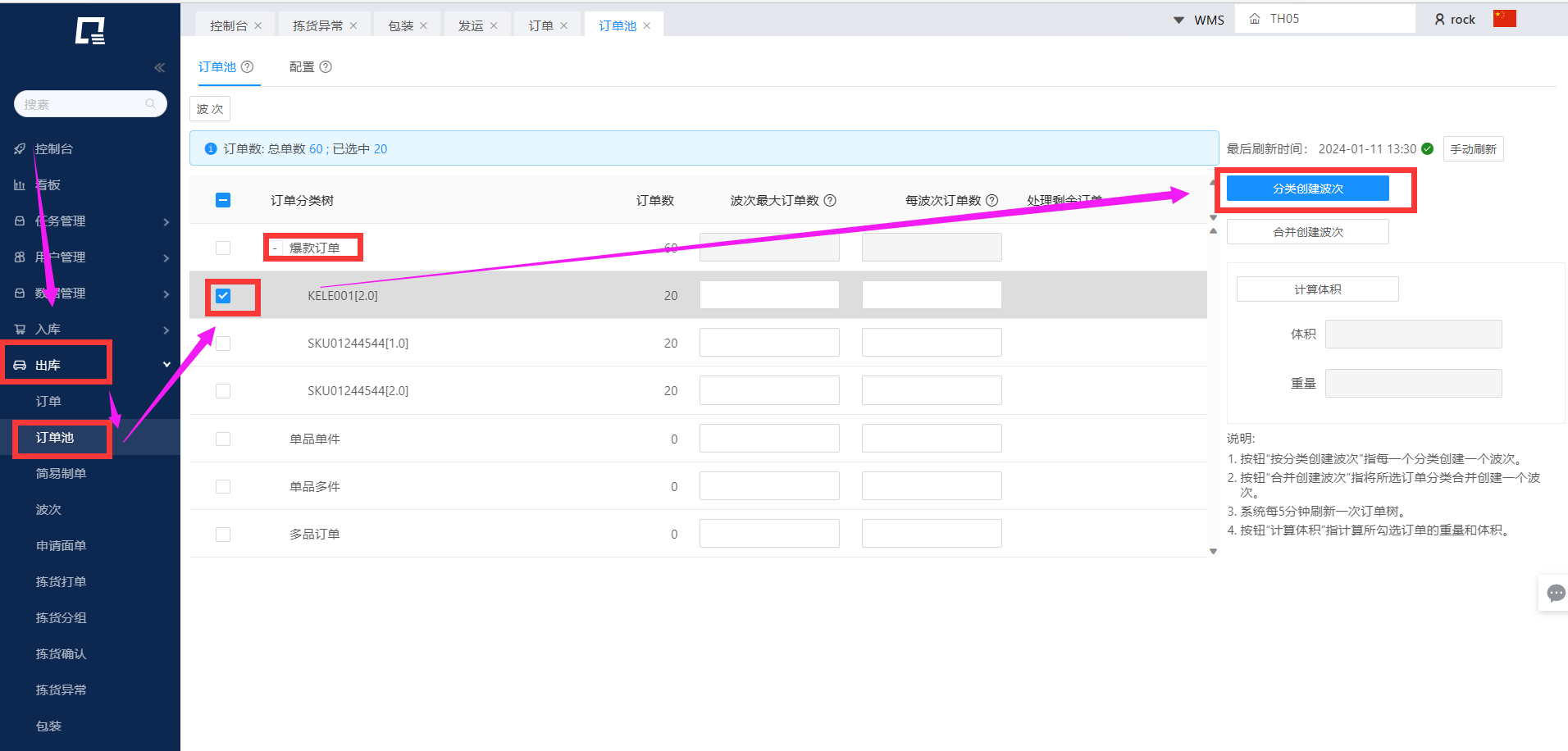
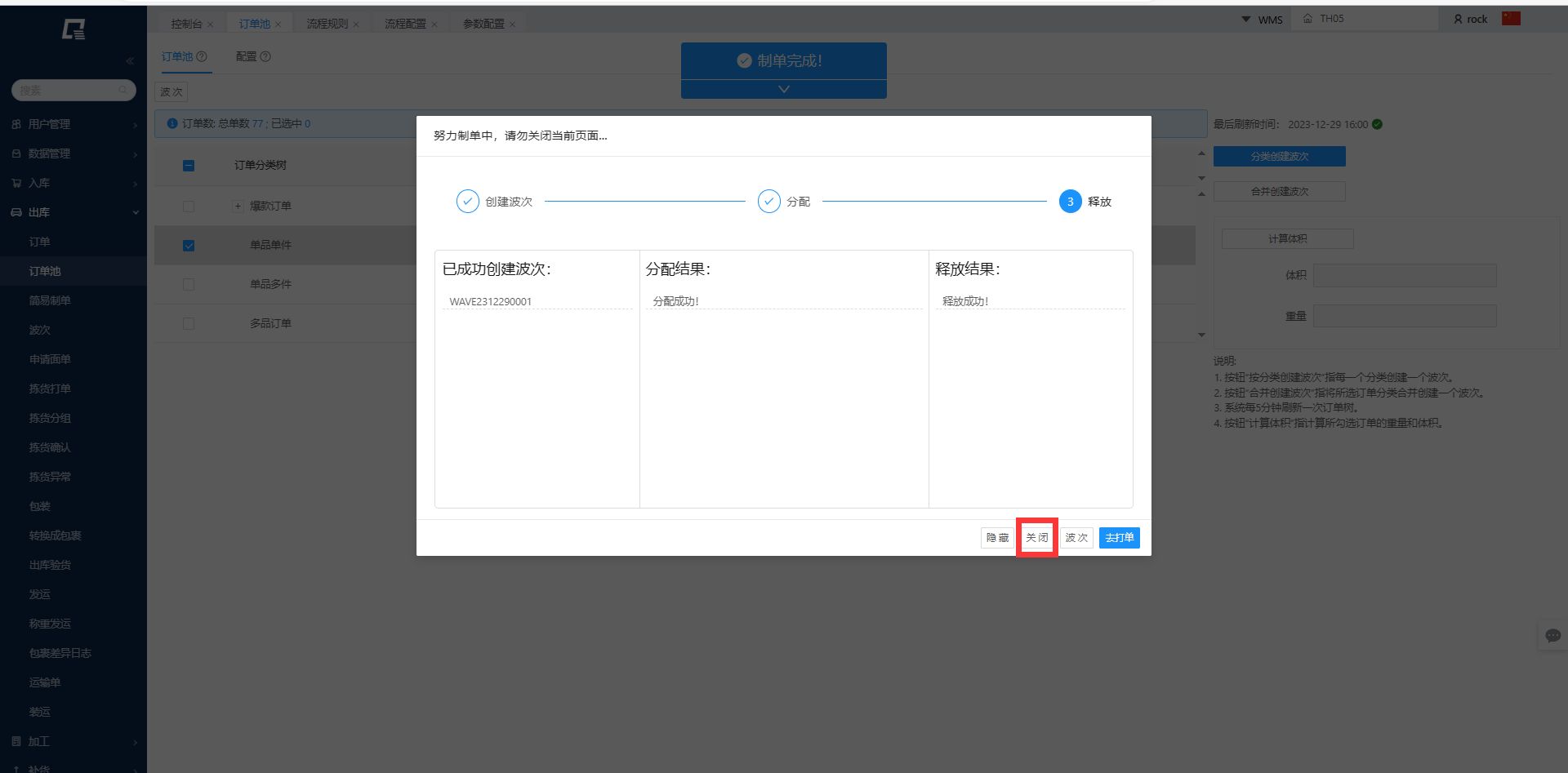
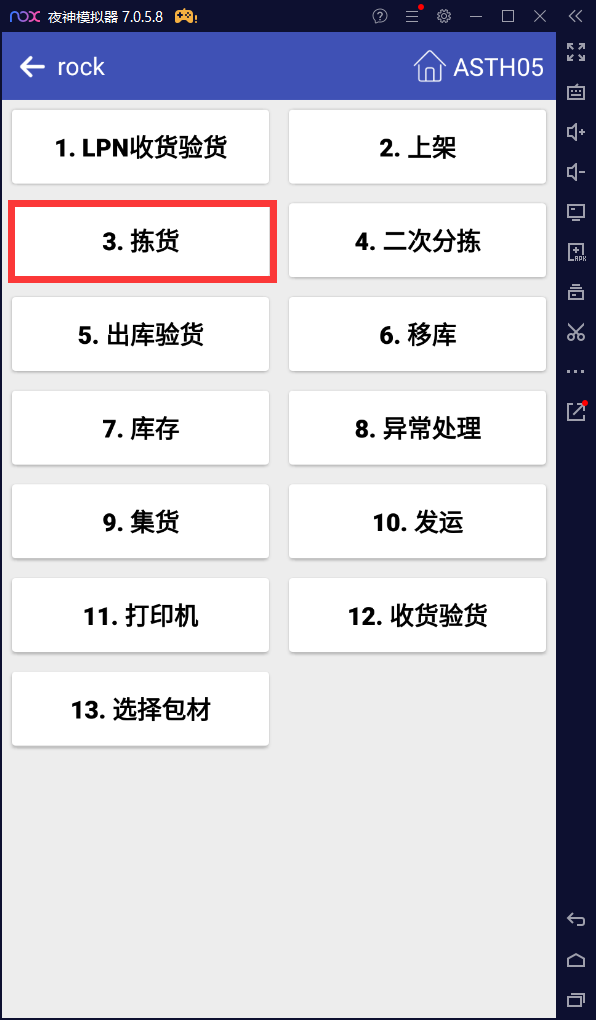
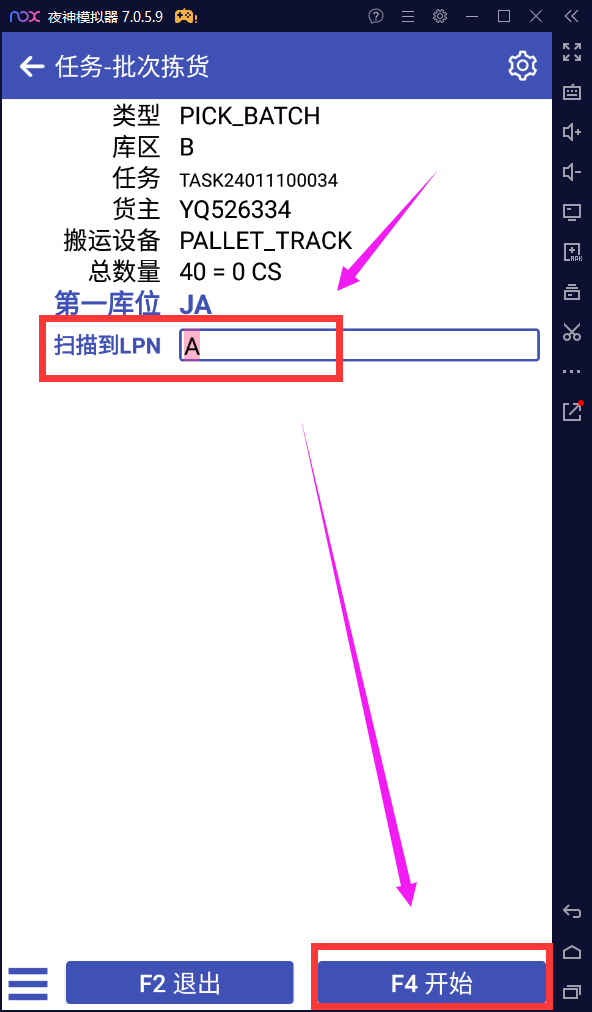
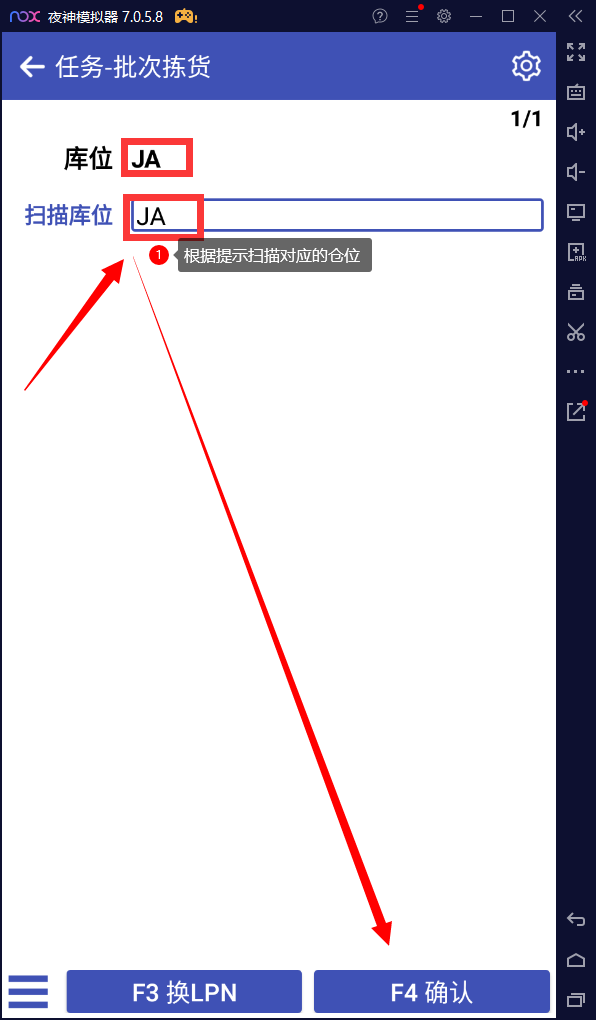
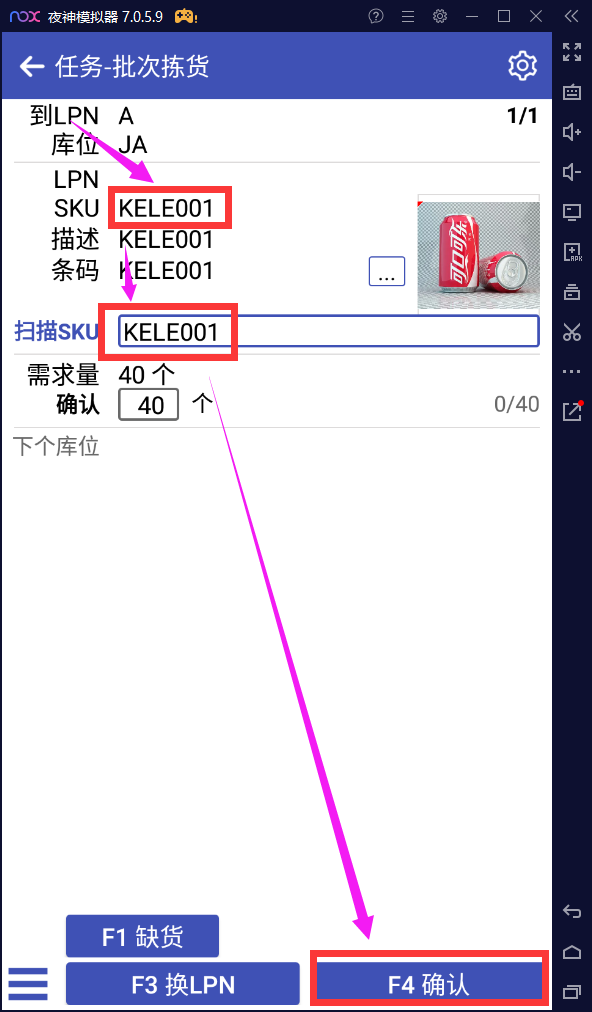
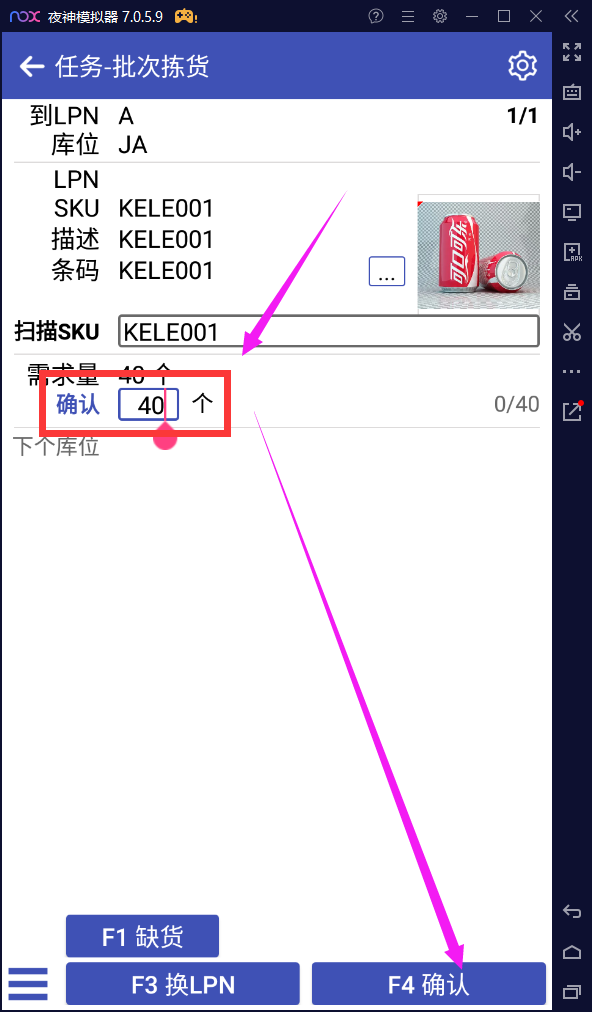
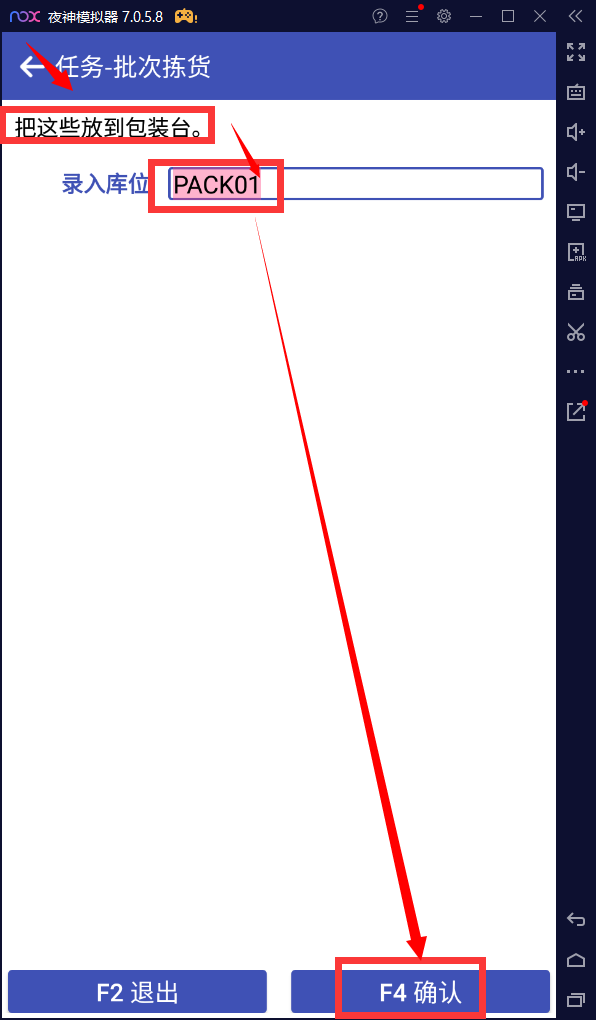
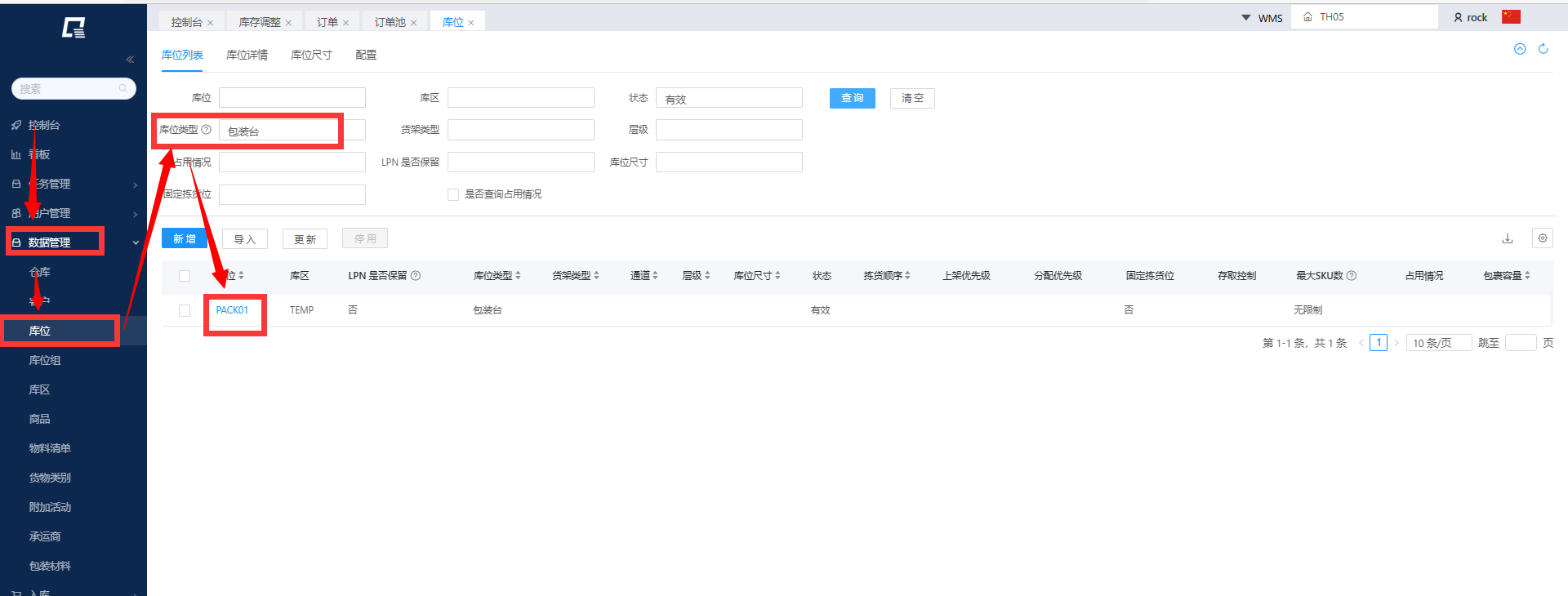
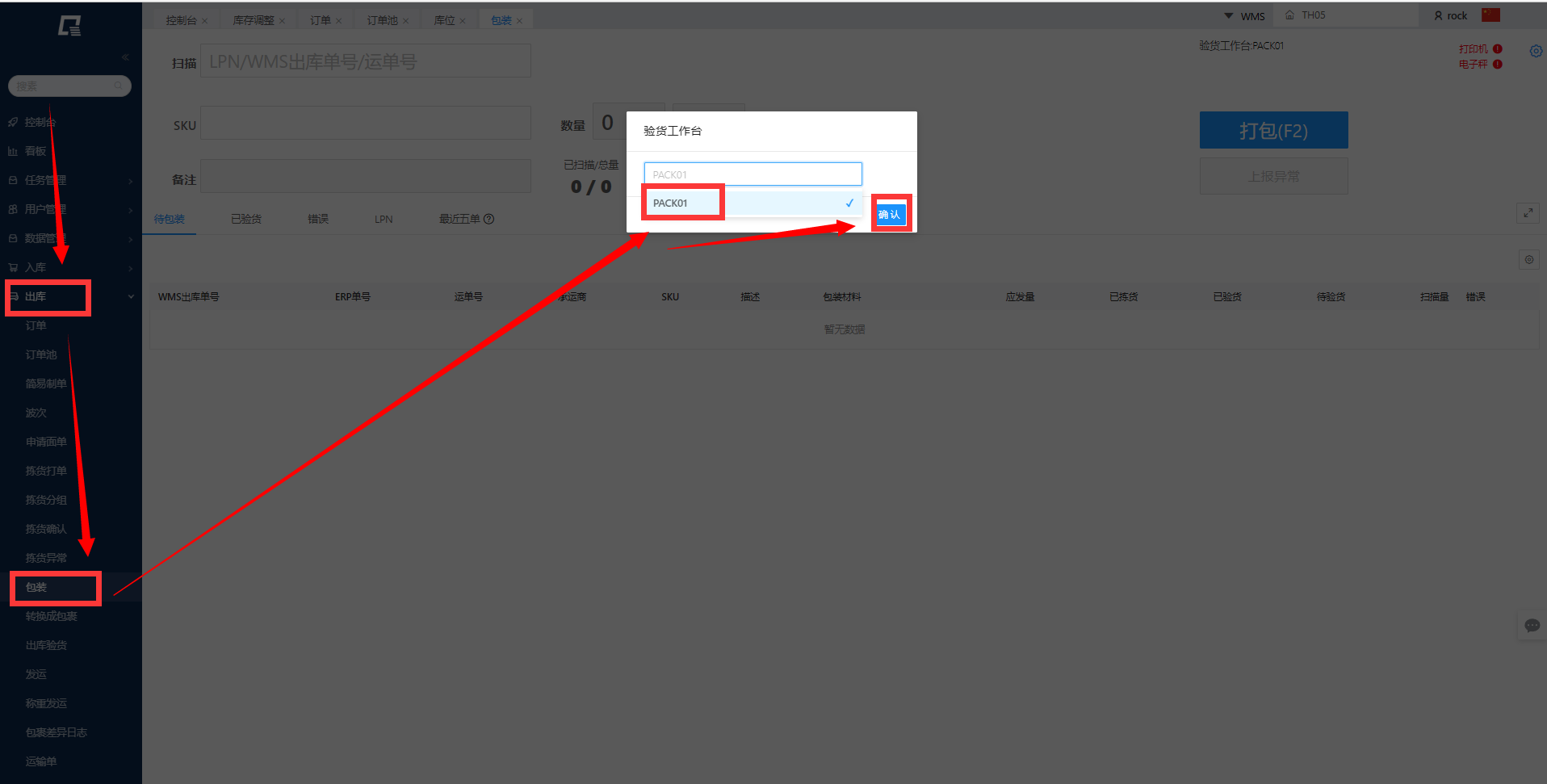
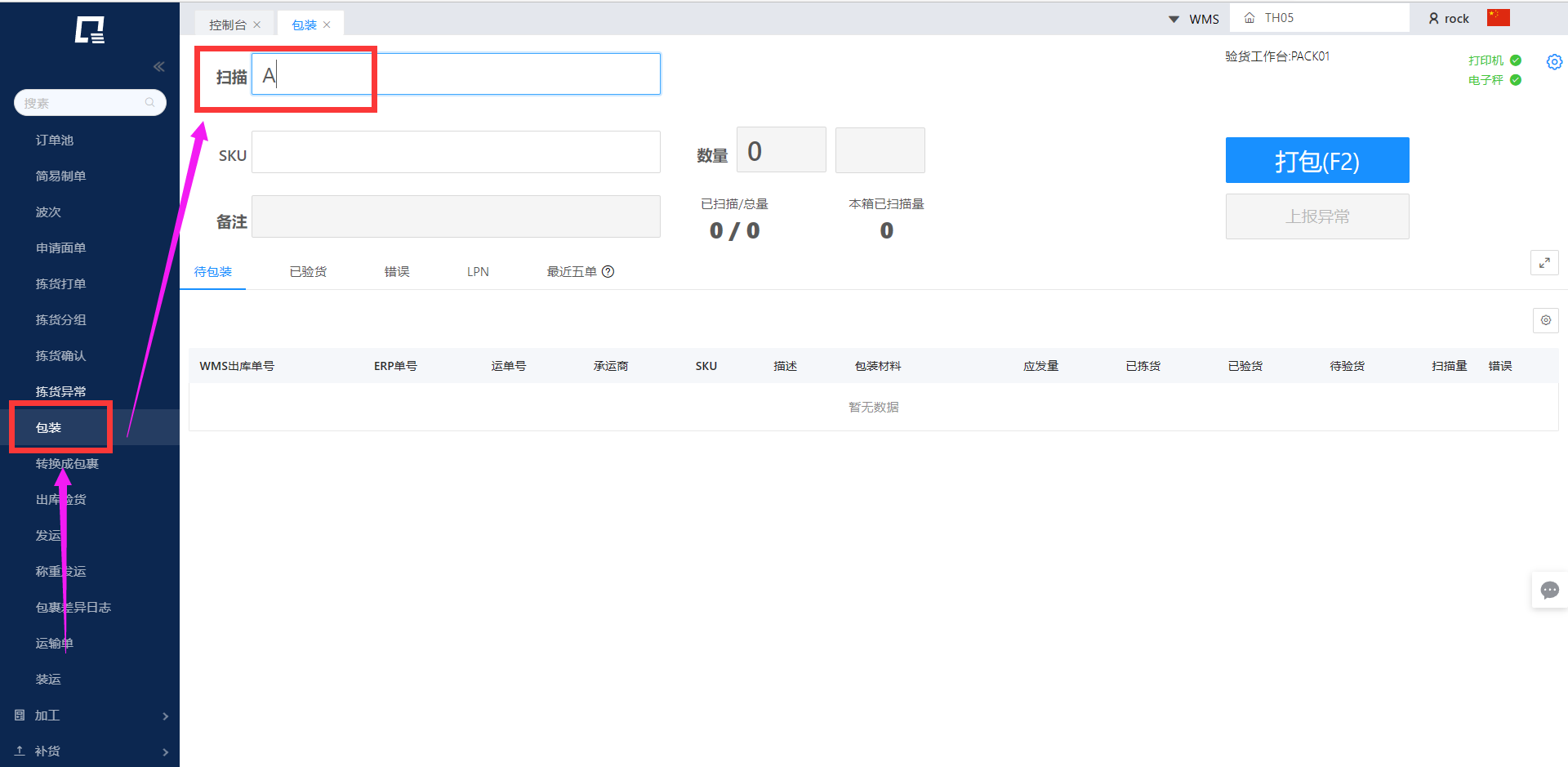
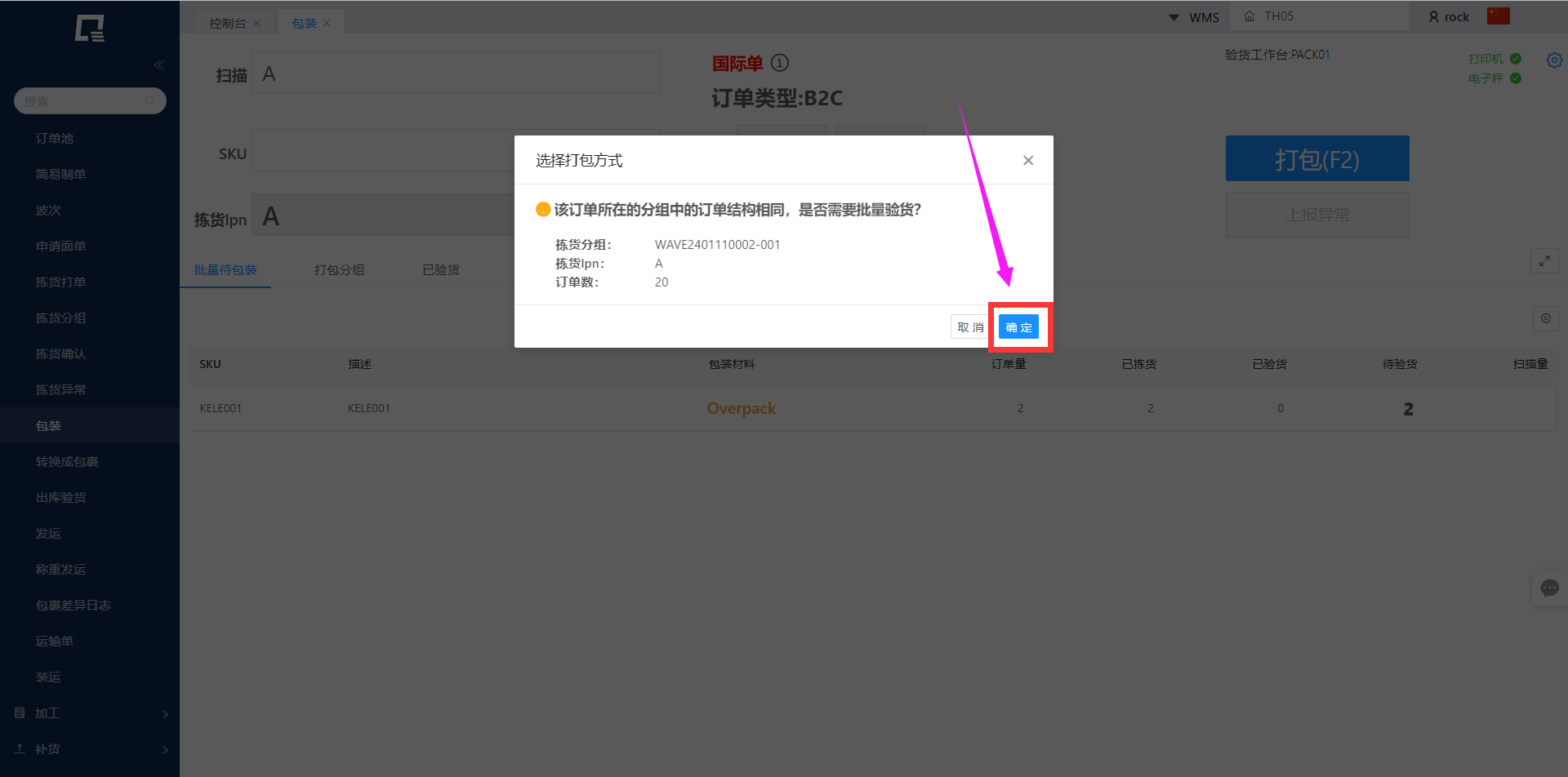
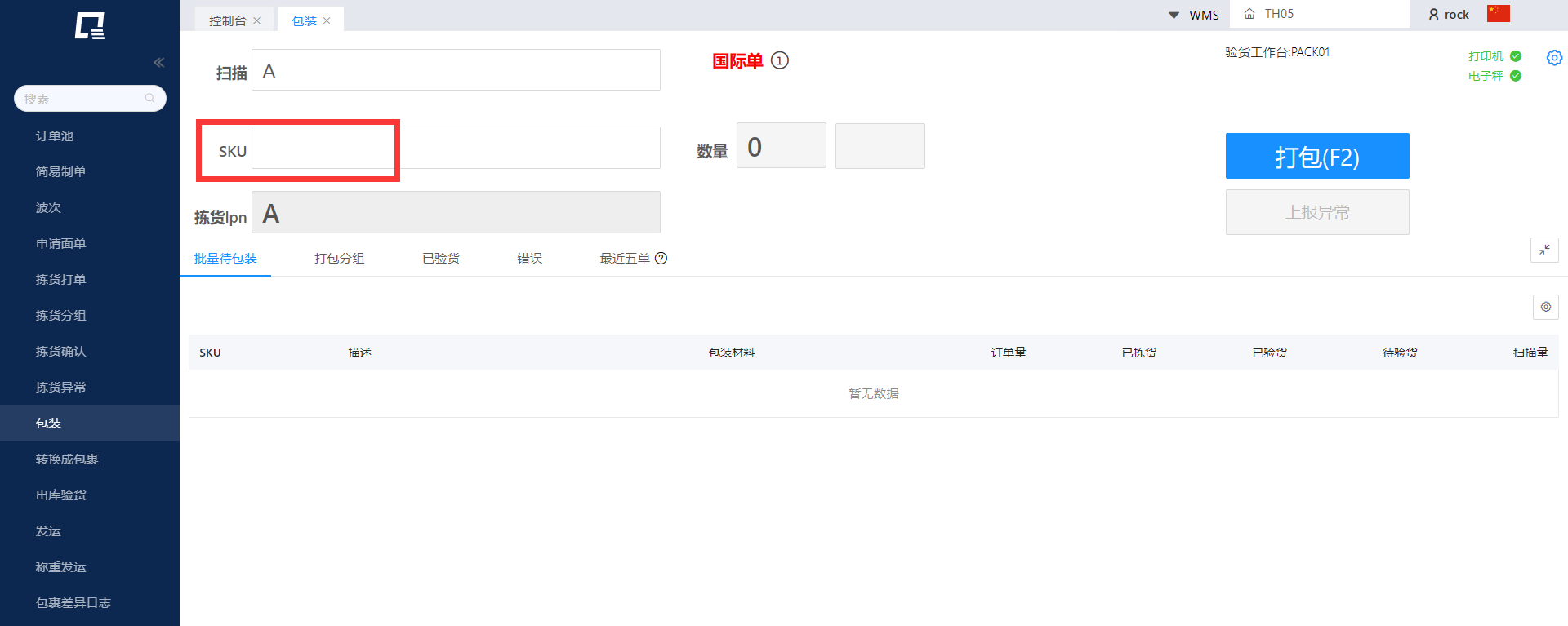
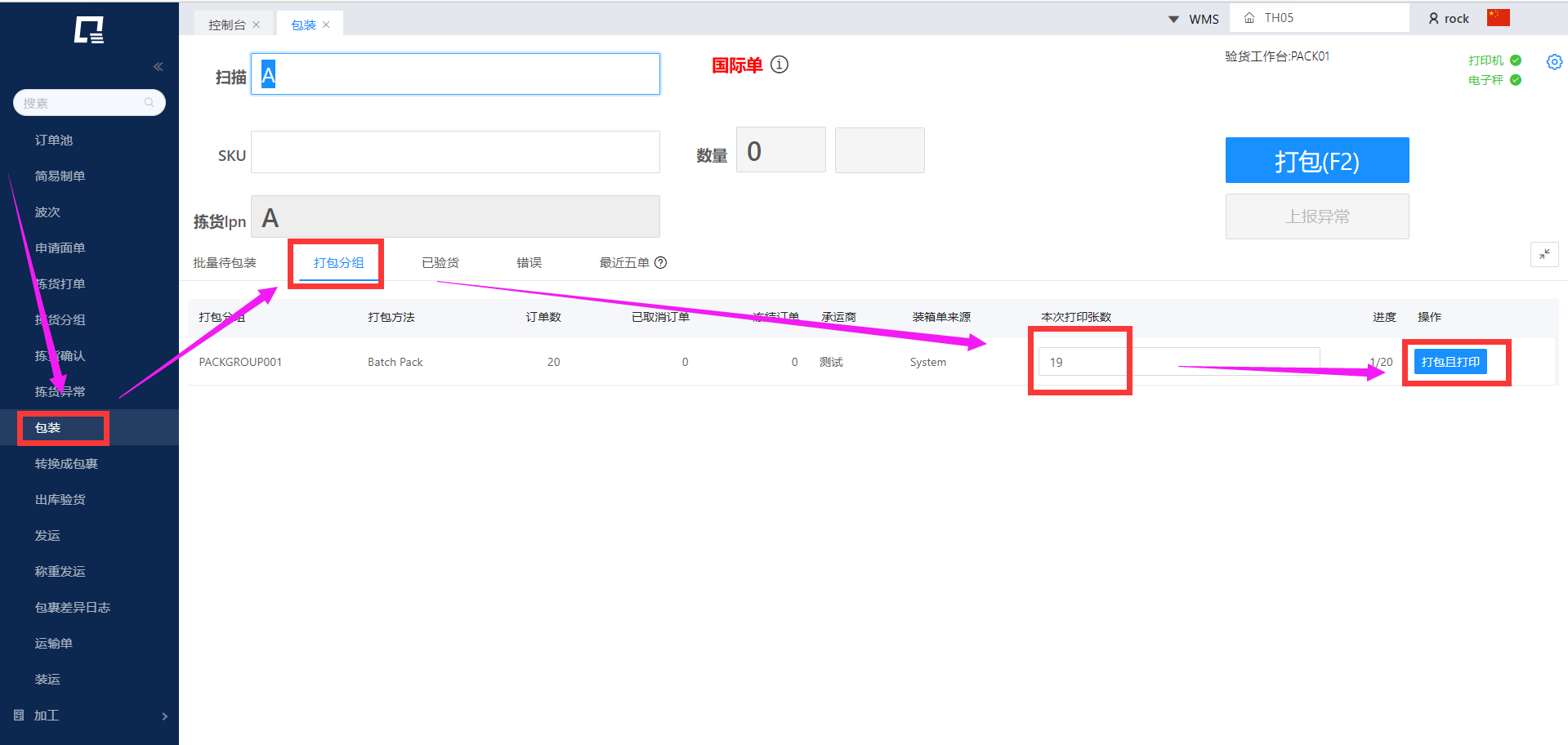
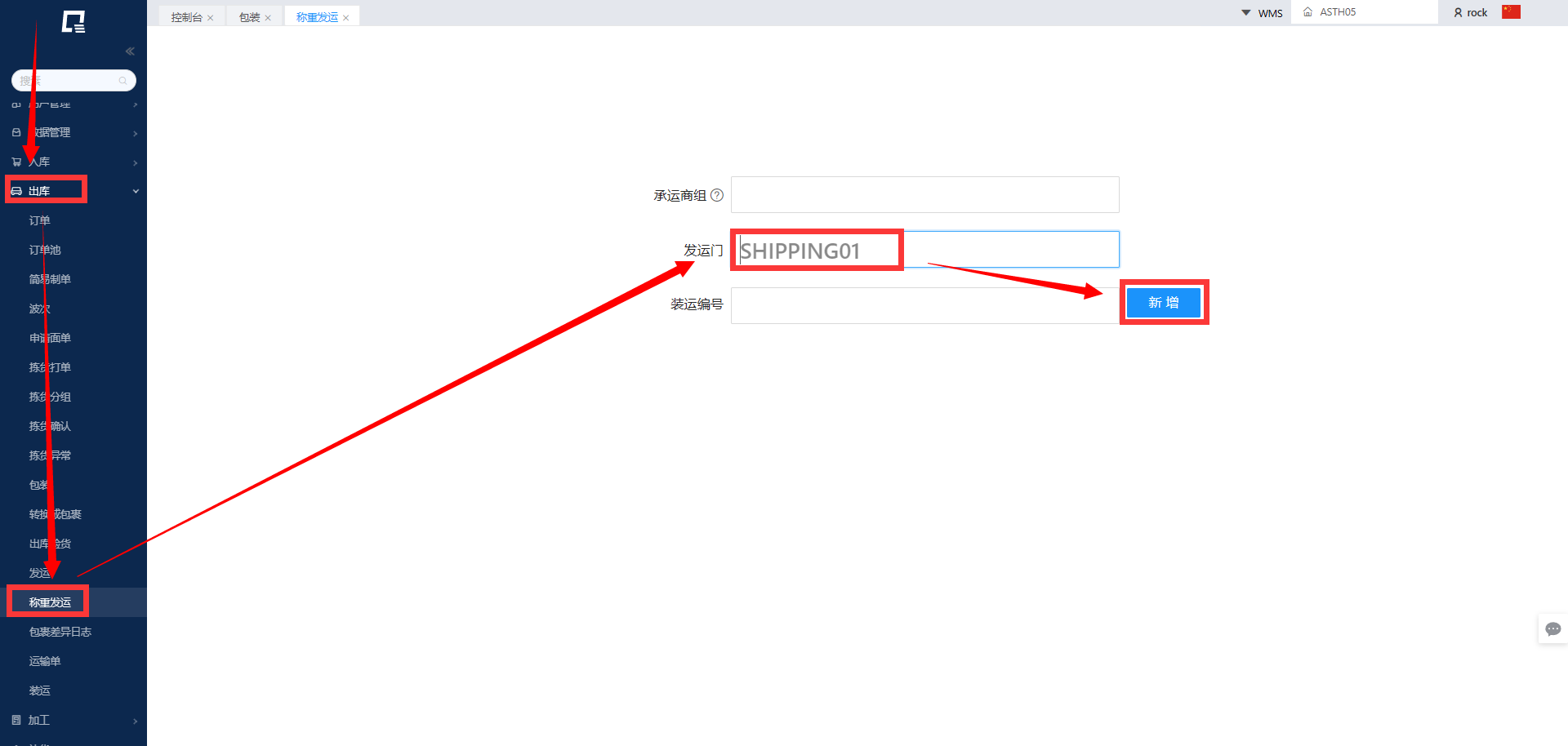
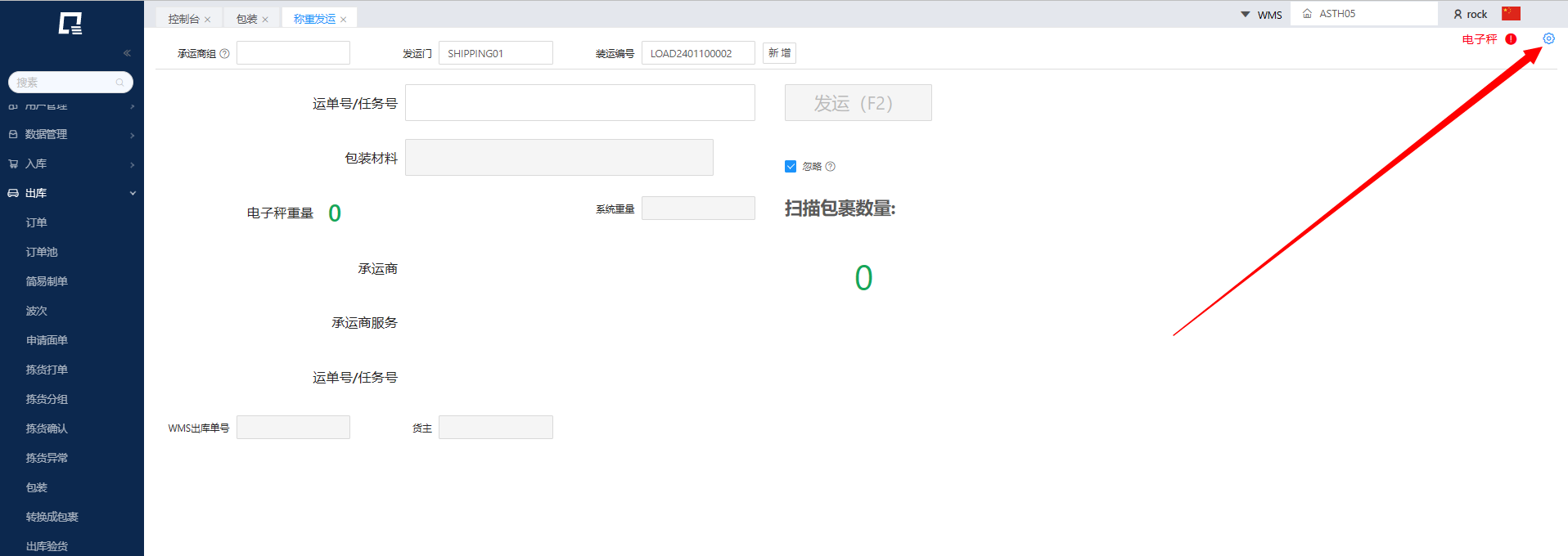
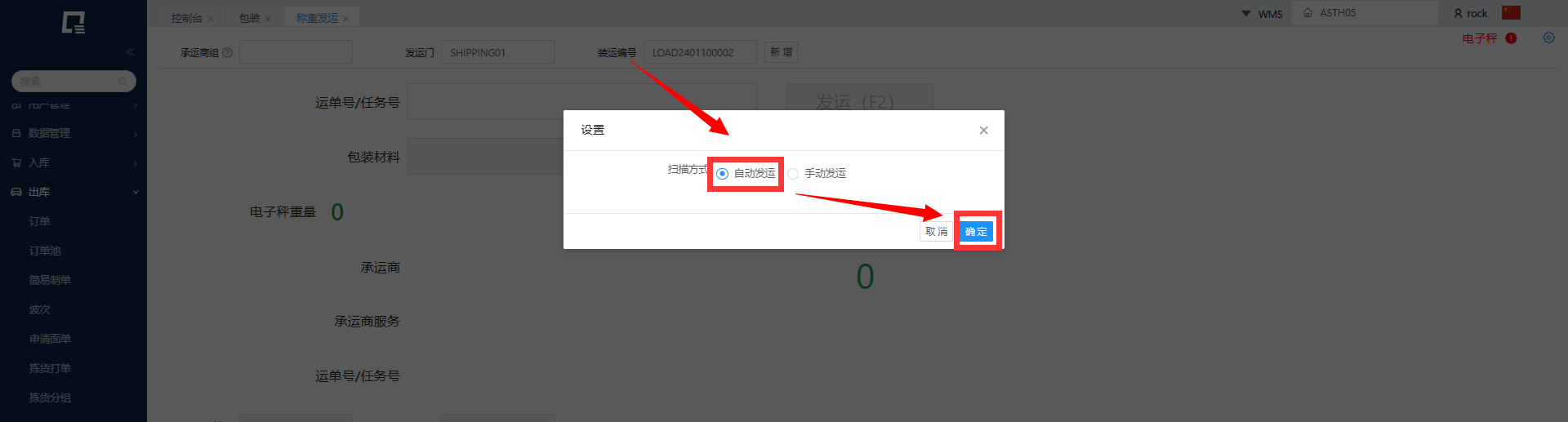
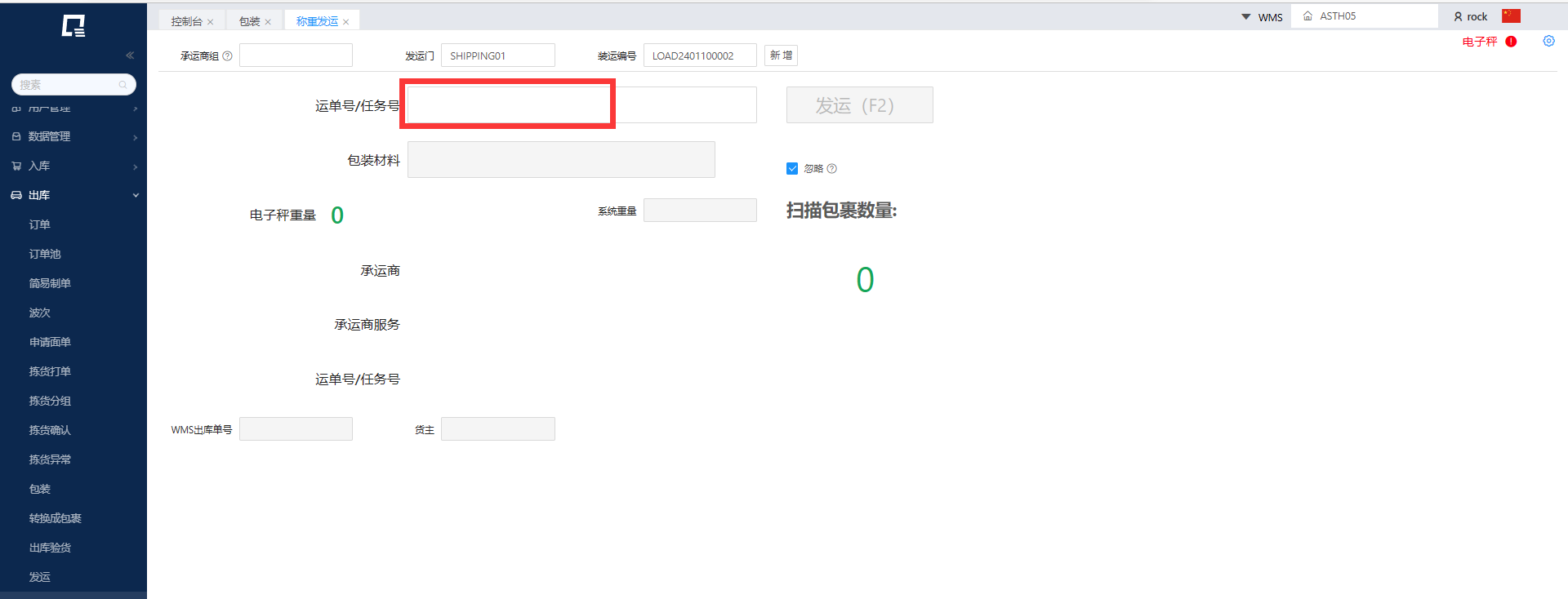
无评论